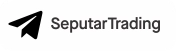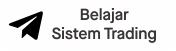Apakah Anda termasuk trader yang suka menggunakan indikator Pivot Points? Nah, daripada bingung menghitung Pivot Points sendiri setiap hari, lebih baik menggunakan indikator TZPivots ini pada platform Metatrader (MT4 maupun MT5). TZPivots dapat memunculkan garis-garis Pivot serta Support dan Resisten secara otomatis di atas grafik harga pasangan mata uang yang Anda amati.
Dalam trading harian, Pivot Point seringkali digunakan dalam menentukan titik Support, Resistance, dan Entry untuk open posisi, karena menandai level dimana suatu tren harga kemungkinan besar akan mengalami perubahan. Selain itu, Pivot, Support, dan Resistance juga bisa dijadikan acuan untuk menentukan Stop Loss dan Take Profit. Dengan TZPivots, penentuan level-level tersebut menjadi lebih mudah, karena Anda tak perlu lagi menghitung dan menggambar garis secara manual berdasarkan Daily Pivot.
Cara Memasang Indikator TZPivots Pada Metatrader
- Download indikator TZPivots di link ini ke PC atau laptop Anda: Ekstrak file dari folder zip. Apabila Anda menggunakan Metatrader 4 (MT4), maka unduhlah file MQL4. Sedangkan jika Anda menggunakan Metatrader 5 (MT5), maka unduhlah file MQL5.
- Buka Metatrader. Pada menu utama di toolbar, klik "File", lalu pilih opsi "Open Data Folder". Cari file indikator yang sudah diunduh tadi, lalu copy file tersebut (CTRL+C).
- Kembali ke folder terminal Metaquotes, kemudian cari folder MQL5 atau MQL4. Buka folder dan cari folder "Indicators", lalu paste file indikator TZPivots dalam folder "Indicators".
- Tutup jendela data folder, tutup platform Metatrader.
-
Buka kembali platform Metatrader. Di bagian Navigator, cek indicators, seharusnya indikator "tzpivots" sudah ada disitu.
Buka chart pada pasangan mata uang dan timeframe yang diinginkan, lalu klik dan seret (click and drag) "tzpivots" dari navigator ke atas chart.
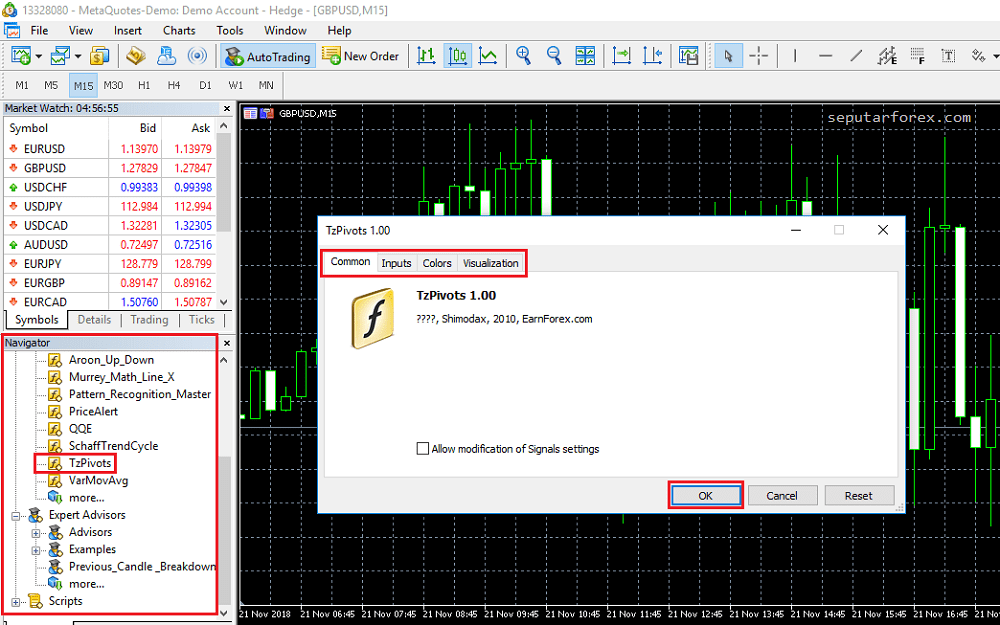
- Jendela kustomisasi indikator TZPivots akan muncul. Anda bisa melakukan kustomisasi terlebih dahulu pada tab Input, Colors, dan Visualization untuk menyesuaikan tampilan indikator dengan selera Anda. Namun, Anda dapat pula langsung menggunakannya untuk bertrading berdasarkan setting asli (default) dengan meng-klik OK pada tab Common.
- Setelah indikator TZPivots muncul, Anda bisa segera menggunakannya dalam aktivitas trading berdasarkan panduan yang diuraikan di bawah ini.
Parameter Yang Dapat Diubah
Indikator TZPivots di sini memiliki beberapa parameter yang dapat Anda kustomisasi sendiri. Parameter-parameter tersebut akan muncul pada tab "Input" di jendela konfigurasi indikator, sebagaimana nampak pada gambar berikut:
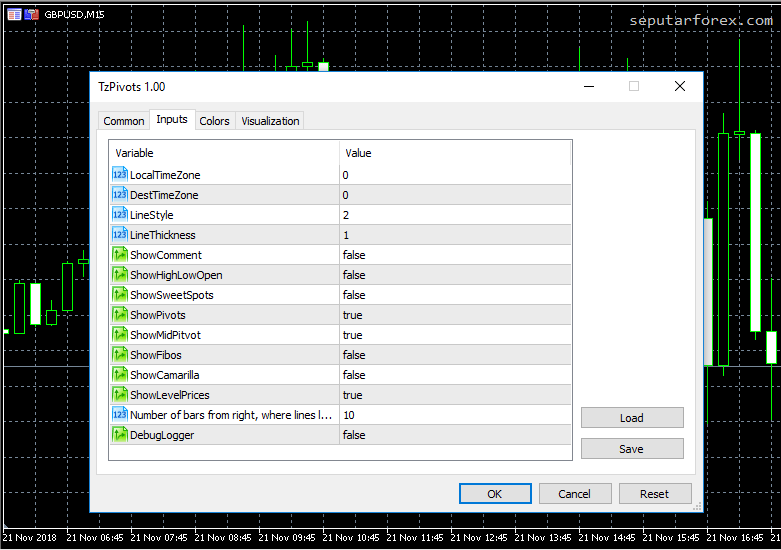
Definisi masing-masing adalah sebagai berikut:
- LocalTimeZone: isi dan sesuaikan dengan timezone (zona waktu) yang digunakan server broker Anda. Default LocalTimeZone: 0.
- DestTimeZone: isi dan sesuaikan dengan timezone (zona waktu) Anda. Misalnya jika Anda berdomisili di Indonesia, maka cantumkanlah 7, karena zona waktu Indonesia adalah GMT+7. Default DestTimeZone: 0.
- LineStyle: parameter yang digunakan untuk merubah format garis penanda Pivot, Support, dan Resistance. Default LineStyle: 2 (garis putus-putus).
- LineThickness: paramater yang digunakan untuk merubah ketebalan garis penanda. Default LineThickness: 1. Naikkan LineThickness menjadi 2 atau 3, apabila Anda ingin dapat melihat garis dengan lebih jelas.
- ShowComment: parameter untuk menampilkan komentar khusus pada pembukaan posisi. Setting default-nya "false" (tidak nampak). Anda bisa memilih untuk menampilkannya dengan merubah jadi "true", tetapi ini merupakan parameter yang sebenarnya tidak penting.
- ShowHighLowOpen: parameter untuk menampilkan harga pembukaan (Open), tertinggi (High), dan terendah (Low). Setting default-nya "false" (tidak nampak). Anda bisa memilih untuk menampilkannya dengan merubah jadi "true", tetapi ini merupakan parameter yang sebenarnya tidak penting.
- ShowSweetSpots: Jika diaktifkan, maka indikator akan menampilkan pula titik-titik dimana harga memunculkan peluang trading potensial. Setting default-nya "false" (tidak nampak). Anda bisa memilih untuk menampilkannya dengan merubah jadi "true".
- ShowPivots: Parameter yang memungkinkan agar garis-garis Pivot muncul di atas grafik harga. Setting default-nya "true" (nampak). Anda bisa memilih untuk menonaktifkannya dengan merubah jadi "false".
- ShowMidPitvot: Parameter yang memungkinkan agar garis-garis MidPivot muncul di atas grafik harga. Setting default-nya "true" (nampak). Anda bisa memilih untuk menonaktifkannya dengan merubah jadi "false".
- ShowFibos: Parameter yang memungkinkan agar garis-garis penanda level Fibonacci muncul di atas grafik harga. Setting default-nya "false" (tidak nampak). Anda bisa memilih untuk menampilkannya dengan merubah jadi "true".
- ShowCamarilla: Parameter yang memungkinkan agar garis-garis Pivot Camarilla muncul di atas grafik harga. Setting default-nya "false" (tidak nampak). Anda bisa memilih untuk menampilkannya dengan merubah jadi "true".
- ShowLevelPrices: Parameter yang memungkinkan agar garis-garis penanda yang muncul disertai pula oleh level harga. Setting default-nya "true" (nampak). Anda bisa memilih untuk menonaktifkannya dengan merubah jadi "false", tetapi sebaiknya dibiarkan sesuai default saja agar indikator lebih mudah digunakan.
- Number of bars from right, where lines labels will be shown: Tidak terlalu berpengaruh pada kinerja indikator, dapat dibiarkan tetap pada 10.
- DebugLogger: Tidak terlalu berpengaruh pada kinerja indikator, dapat dibiarkan tetap pada status "false".
Contoh Penerapan TZPivots
Indikator TZPivots berbentuk garis-garis (lines) dalam berbagai warna yang muncul pada sisi paling kanan grafik harga di Metatrader. Tampilannya bertumpukan langsung (overlay) di atas grafik harga, sebagaimana nampak pada tangkapan layar berikut ini:

Satu syarat yang perlu diperhatikan: Karena dihitung berdasarkan level harga pada hari sebelumnya (Daily Pivot), maka indikator TZPivots hanya dapat digunakan pada timeframe yang lebih rendah dari H1, seperti M30, M15, M5, atau M1. Sedangkan garis-garis itu sendiri dapat dimanfaatkan layaknya garis Pivot Point atau Support dan Resistance pada umumnya.
Bila Anda kurang memahami istilah khusus dalam forex di halaman ini seperti support dan resistance, Anda bisa mengunjungi Kamus Forex. Manfaatkan Kamus Forex saat Anda menemui kosakata baru demi pemahaman yang lebih optimal.